马上注册,结交更多好友,享用更多功能,让你轻松玩转社区。
您需要 登录 才可以下载或查看,没有账号?注册

x
教大家做一个旋转缩小装饰效果,方法很简单,都是些基础方法,有兴趣的新手可以跟着一起做。
效果如下图:

背景素材:

第一步:打开背景素材

第二步:用椭圆工具,选形状(看下图红剪头)按着SHIFT画个正圆。
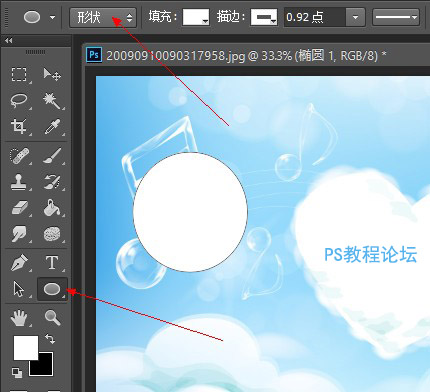
第三步:点击下图红圈的按钮,给椭圆图层设置图层样式 》 描边,大小数值自定义。
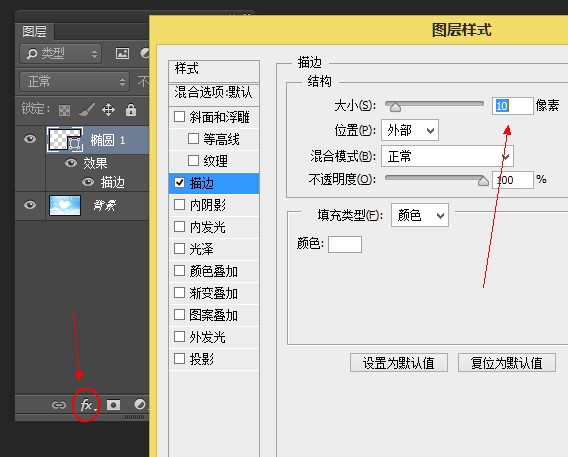
第四步:给椭圆图层新建组。
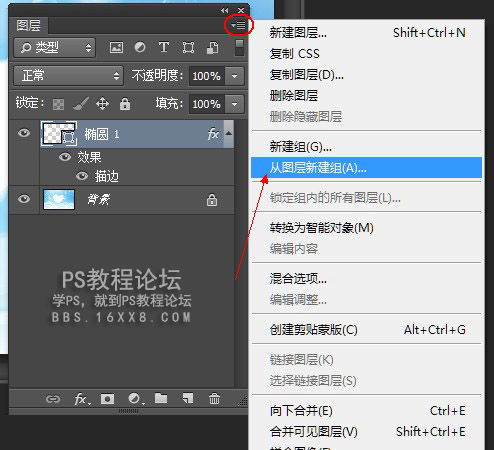
第五步:把人物素材拖进来,放在椭圆图层上面。如下图。
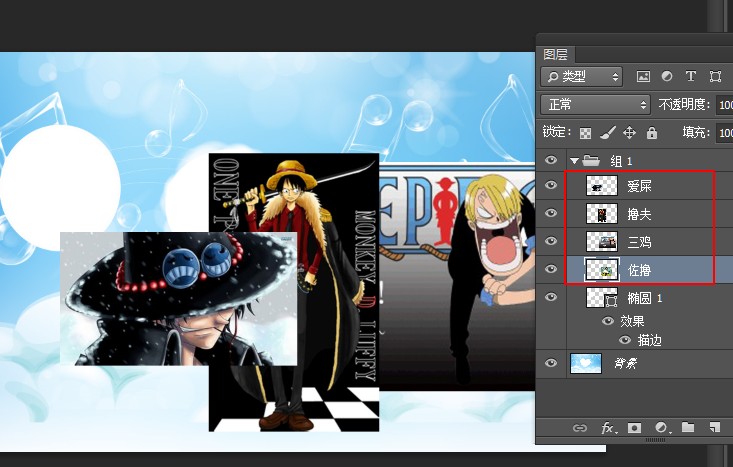
第六步:按住ALT键,点击图层与图层间的那条黑线(鼠标会改变,变了就点击),创建剪贴蒙板,做完剪贴蒙版,这四个素材图层会隐藏起来看不到。
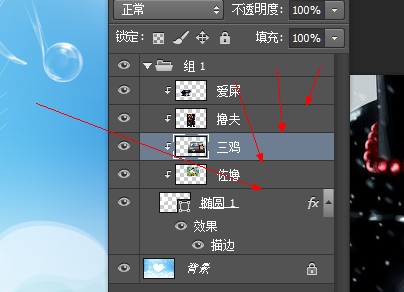
第七步:隐藏其它图层,看下红框,然后用移动工具把素材移动到我们刚画的椭圆的位置上,这时原本不见了的图片就能看到了。重复这步,把其它素材都移动到椭圆形的位置上。
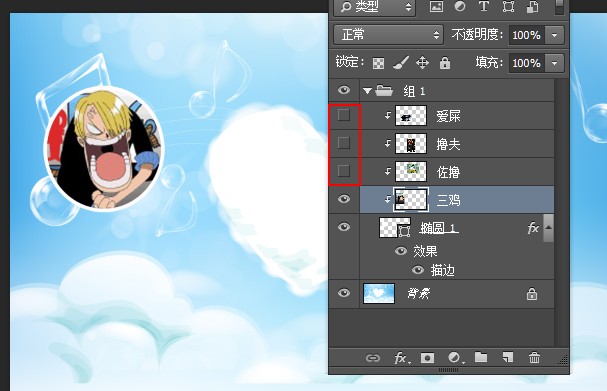
第八步:按CTRL+J复制组1,然后点击复制得到的新组图层,按CTRL+T键,把中心的小点移动到如下图红框处的位置上,然后按着SHIFT键,在下图红剪头所指的位置上推动方框,把图片缩小一点,并移动一定位置,效果如下图。(这步最重要,出来效果好不好,主要看这步)
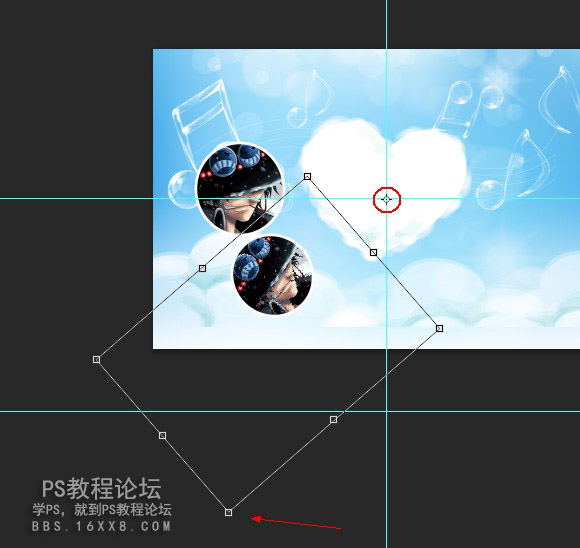
第九步:图层截图
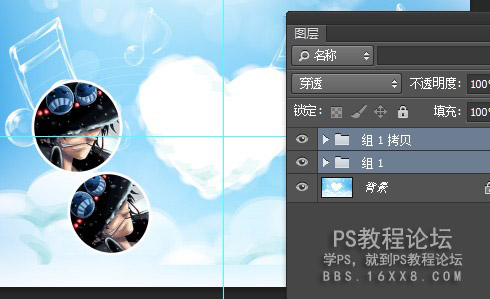
第十步:选择组1拷贝图层,再按CTRL+J复制这个组。
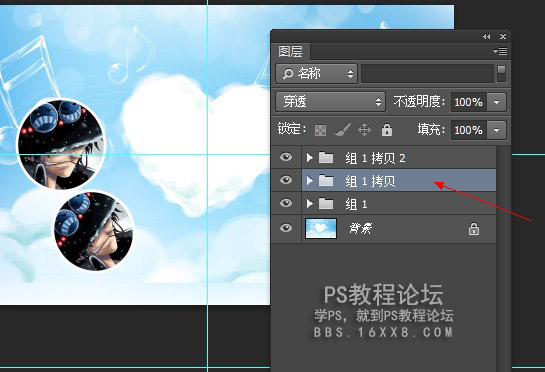
第十一步:选上组1拷贝2然后按快捷键:CTRL+ALT+SHIFT+T 复制之前我们CTRL+T自由变换的数值进行变形和移位。
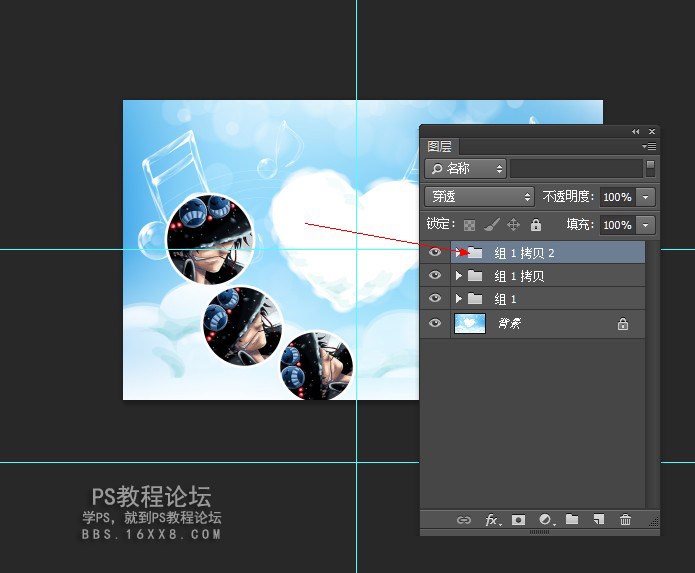
第十二步:不断重复上面的步骤(对新复制的图层CTRL+J复制、然后CTRL+ALT+SHIFT+T)效果如下图。
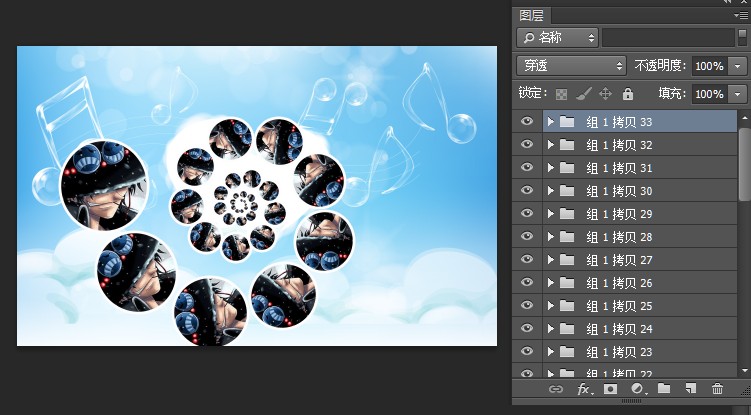
第十三步:然后对每个图层分别隐藏不要的图片的图层,每个组除了椭圆图层外,只留一个眼睛,(每一个组都要做一次)如下图
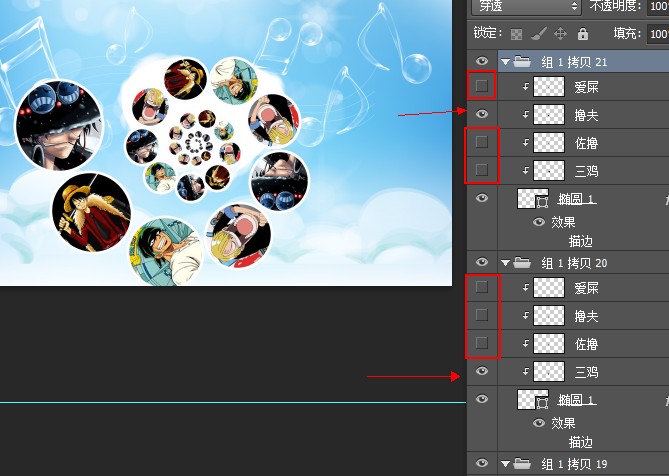
最终效果:

教程编号:136074 作者:www.16xx8.com 出处:ps教程论坛 |